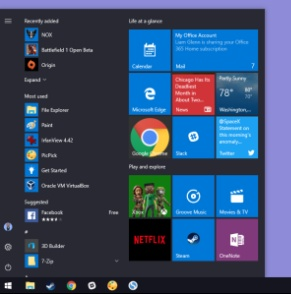Dla osób, które są nowe lub mają doświadczenie w korzystaniu z produktów Windows i Aplikacje biurowe , zlokalizowanie potrzebnych aplikacji może nadal stanowić wyzwanie. Jednak dzięki temu prostemu przewodnikowi zostaniesz poprowadzony przez kroki lokalizowania aplikacji pakietu Office w systemie Windows 8.1, 8 i 7.
Jak znaleźć aplikację biurową w systemie Windows 8.1 i 8
Początek
Aby rozpocząć lokalizowanie aplikacji pakietu Office, wpisz nazwę aplikacji lub słowa kluczowe z nią związane na pasku wyszukiwania na ekranie Start. Pasek wyszukiwania na ekranie startowym to miejsce, w którym możesz wpisać nazwę dowolnego programu na komputerze, co spowoduje wyświetlenie aplikacji w celu ułatwienia dostępu.

Szukaj
Jeśli szukasz dowolnej aplikacji pakietu Office, takiej jak Microsoft Word, po prostu wpisanie frazy automatycznie wyświetli wyniki dla aplikacji i będziesz mógł ją łatwo otworzyć z paska wyszukiwania. Jednak ważne jest, aby wiedzieć, że podczas wyszukiwania aplikacji pakietu Office, która wpisuje Gabinet nie przyniesie żadnych wyników, dlatego zawsze najlepiej jest wpisać rozszerzenie pełne imię i nazwisko aplikacji, której szukasz.
Aplikacje
Inną metodą znajdowania aplikacji pakietu Office jest otwarcie sekcji Aplikacje za pomocą strzałki znajdującej się u dołu ekranu głównego. Każda aplikacja, którą masz na swoim laptopie, będzie uporządkowana alfabetycznie, a Microsoft Office ma własną sekcję, w której możesz wygodnie zlokalizować dowolną aplikację, której szukasz.

Przypnij swoją aplikację
Teraz, gdy znalazłeś aplikację, którą byłeś badawczy ponieważ następnym razem, gdy będziesz go potrzebować, będzie to łatwiejsze, przypinając aplikację do pliku Ekran startowy . Aby to zrobić, po prostu kliknij prawym przyciskiem myszy ( lub przytrzymaj, jeśli używasz urządzenia z ekranem dotykowym ) w aplikacji i wybierz opcję Przypiąć do początku. Nie ma ograniczeń co do liczby aplikacji, które możesz przypiąć do ekranu startowego, więc korzystaj z tej opcji tak często, jak chcesz.

Jak znaleźć aplikację pakietu Office w systemie Windows 7
Windows 7 ma zupełnie inny układ niżWindows 8i 8.1, ale proces lokalizowania aplikacji jest dość podobny.
Początek
Zacznij od otwarcia Początek w lewym skrajnym rogu ekranu komputera. Pełni tę samą funkcję co Start ekran w Windows 8 i 8.1, jest po prostu inaczej sformatowany. Początek otworzy się ekran, na którym domyślnie będą widoczne ostatnio używane lub najczęściej używane aplikacje.

Szukaj
Wpisz nazwę potrzebnej aplikacji w Pasek wyszukiwania . Twoja aplikacja powinna pojawić się automatycznie i będziesz mógł ją otworzyć z menu Start. Stamtąd możesz również przypiąć aplikację do menu Start lub do paska zadań, klikając prawym przyciskiem myszy ikonę aplikacji i wybierając Przypiąć do początku lub Przypnij do paska zadań .
Start> Wszystkie programy
Inną metodą wyszukiwania żądanej aplikacji jest przejście do menu Start menu i wybór Wszystkie programy . W tej sekcji będziesz mógł zlokalizować folder o nazwie Microsoft Office. Każda aplikacja pakietu Office na komputerze będzie znajdować się w tym folderze, a także będziesz mógł przypiąć najważniejsze aplikacje do pliku Menu Start lub pasek zadań .

Nadal nie możesz znaleźć swojej aplikacji?
Czasami mogą wystąpić sytuacje, w których nawet wykonanie powyższych instrukcji może nie pomóc w znalezieniu żadnej z poszukiwanych aplikacji, ale może to być spowodowane innymi problemami z komputerem.
W przypadku dowolnego używanego programu Windows, jeśli nadal masz problemy ze zlokalizowaniem potrzebnej aplikacji, wykonaj plikGabinet Naprawa online w celu rozwiązania problemów z komputerem i naprawienia wszelkich plików podstawowe kwestie . Możesz przeczytać, jak dobrze działa aplikacja Office Windows 10 tutaj .
Jeśli szukasz firmy programistycznej, której możesz zaufać ze względu na jej uczciwość i uczciwe praktyki biznesowe, nie szukaj dalej niż . Jesteśmy Certyfikowanym Partnerem Microsoft i Akredytowaną Firmą BBB, która dba o dostarczanie naszym klientom niezawodnej i satysfakcjonującej obsługi oprogramowania, którego potrzebują. Będziemy z Tobą przed, w trakcie i po zakończeniu sprzedaży. To nasza 360-stopniowa gwarancja utrzymania oprogramowania. Więc na co czekasz? Zadzwoń do nas dzisiaj pod numer +1 877 315 1713 lub wyślij e-mail na adres sales@softwarekeep.com. Możesz również skontaktować się z nami za pośrednictwem czatu na żywo.